Nội dung bài viết
Camera Yoosee bị lỗi thẻ nhớ
Camera Yoosee bị lỗi - kết nối thất bại
Camera Yoosee bị mờ
Camera Yoosee bị đen trắng, mất màu nhiễu
Camera Yoosee bị tím, bị sọc ngang dọc
Camera Yoosee không quay được
Camera Yoosee bị lỗi ngoại tuyến ( mạng bận)Các trường hợp Camera Yoosee bị lỗi thường gặp khác
Camera Yoosee bị lỗi thẻ nhớ
Hiện tượng
Một số dấu hiệu nhận biết Camera Yoosee bị lỗi thẻ nhớ:
Chỉ ghi được ít ngày trong khi dung lưọng trống vẫn báo còn nhiều.
Bạn đang xem: Hạ phiên bản firmware camera yoosee về bản cũ
Tự động tắt chức năng ghi hình trên phần mềm Yoosee hoặc phần mềm khác.
Khi xem video ghi hình, có video xem được và video không xem được - Khi mở video thì màn hình bị đen, không hiển thị hình ảnh.
Nguyên nhân
Bạn đã mua phải thẻ nhớ đểu, thẻ nhớ giả, kém chất lượng. Các loại thẻ cũ này chỉ có dung lượng bằng 1/2 hay 1/3 so với thẻ nhờ chính hãng. Thẻ nhớ chất lượng kém sẽ không thể chịu được việc hoạt động liên tục đọc ghi của camera và sẽ bị hỏng giữa chừng.
Chọn thẻ không tương thích với sản phẩm. Trên thị trường hiện nay có 3 loại thẻ khác nhau là SD, SDHC và SDXC thì có các yêu cầu tương thích khác nhau, tùy theo từng thiết bị.
Khay chứa thẻ nhớ đã bị lỗi dẫn đến máy không thể nhận được thẻ.
Thẻ nhớ có dung lượng lớn hơn thông số yêu cầu của camera, bạn chú ý đọc xem hoặc hỏi người bán xem camera của họ hỗ trợ thé nhớ tối đa là bao nhiêu Gigabyte.
Giải quyết camera Yoosee bị lỗi thẻ nhớ
Bạn nên hỏi nhà cung cấp về camera này dùng loại thẻ bào, thông số và dung lượng bao nhiêu để hạn chế xảy ra lỗi.
Nếu khay đựng của thẻ bị lỗi bạn nên gọi điện trực tiếp lại cho đơn vị bán hàng để nhận được hỗ trợ tốt nhất.
Với nguyên nhân mua phải thẻ nhớ giả thì cách giải quyết tốt nhất là bạn nên mua lại 1 chiếc thẻ nhớ chuẩn, chuyên dụng dùng cho Camera. Hiện nay trên thị trường 1 thẻ nhớ Yoosee 32G chính hãng dùng cho camera giá khoảng 80k. Hiện tại shop đang có khuyển mãi mua 1 Camera Yoosee tặng 1 thẻ nhớ 32G chính hãng.
Nếu trường hợp bạn mua phải thẻ nhớ cũ thì cũng nên Fomat định dạng lại thẻ để xóa dữ liệu cũ đi. Truy cập vào mục cài đặt của Camera, chọn thiết lập ghi hình -> Tắt ghi hình bằng tay -> Chọn định dạng thẻ nhớ -> Chọn định dạng thẻ nhớ -> bấm xác nhận. Vậy là đã format thẻ nhớ thành công.
Camera Yoosee bị lỗi - kết nối thất bại
Những vấn đề về wifi khi kết nối cũng là 1 vấn đề thường thấy ở các sản phẩn không dây kết nối mạng. Bạn nên đã thực hiện đúng trình tự kết nối wifi cho Camera như bài hướng dẫn này chưa nhé: Hướng dẫn sử dụng camera yoosee 3 râu. Nếu bạn đã làm đúng các bước hướng dẫn mà vẫn bị lỗi kết nối thì hãy đọc các trường hợp sau. Hiện tượng: (hình ảnh minh họa)
Nguyên nhân
Hiện tại camera Yoosee báo mạng bận hoặc camera Yoosee bị lỗi báo kết nối thất bại mà bạn không biết cách phải làm sao? Nếu Camera Yoosee bị lỗi kết nối thất bại thì nguyên nhân thường là:
Do bạn nhập sai mật khẩu wifi nên phần mềm sẽ báo lỗi kết nối thất bại.
Mạng 4G/Wifi mà điện thoại bạn dùng yếu, kém, (không có) cũng là một nguyên nhân khiến xảy ra lỗi kết nối thất bại.
Mạng mà wifi bắt khá yếu, hoặc bị treo.
Nếu 2 lỗi trên đều không phải thì bạn nên xem lại khoảng cách mà bạn đặt camera với cục phát wifi. Nếu khoảng cách xa quá thì cũng dẫn tới lỗi này.
Giải quyết
Kiểm tra lại 1 lần nữa để chắc chắn mật khẩu wifi bạn nhập là đúng.
Bạn nên kiểm tra lại mạng của nhà, thiết bị đang dùng, khả năng cao chúng đang bị "treo" mang, lag, chưa được kết nối wiffi/3G.
Đặt lại khoảng cách từ camra tới cục phát wifi. Các nhân viên kĩ thuật tư vấn tốt nhất nên để với khoảng cách 5-10m để đảm bảo bắt được wifi mạnh nhất.
Camera Yoosee hay bị mất kết nối
Lỗi phổ biến này thường gặp và cũng là dễ fix nhất. Khác với lỗi camera bị mất kết nối. Khi mà camera liên tục báo lỗi Bạn chỉ cần kiểm tra lại kết nối mạng, khoảng cách lắp đặt từ camera đến wifi gần hơn trong khoảng 5m-10, các chuyên viên kĩ thuật tư vấnnên khuyến khích khách hàng dùng mạng dây để đảm bảo ổn định.
Camera Yoosee bị mờ
Nguyên nhân
Một trong những nguyên nhân phổ biến khiến cho camera yoosee bị lỗi mờ là do bụi bẩn, hơi nước bám vào ống những bởi những tác động từ môi trường xung quanh.
Cách xử lý camera Yoosee bị lỗi nhòe màu
Ngắt toàn bộ nguồn điện tháo lấy ống kính bảo vệ mắt camera, dùng một chiếc khăn ẩm lau sạch toàn bộ bụi bẩn, hơi nước.
Camera Yoosee bị đen trắng, mất màu nhiễu
Nguyên nhân
Hình ảnh lúc bạn kiểm tra là vào ban đêm, nơi tối, ít ánh sáng.
Do cảm biến của thiết bị camera Yoosee bị lỗi, chưa nhận đủ ánh sáng hoặc cảm biến ánh sáng đó quá cũ nên trong ánh sáng yếu thiết bị camera Yoosee bị mất màu.
Do ánh sáng nhận yếu, chưa đủ ánh sáng.
Trong một số trường hợp, các hiện tượng camera giám sát Yoosee bị nhiều cho thấy có một thành phần nguồn AC 60Hz trong video. Điều này có nghĩa là nguồn điện camera nhận được không đúng và cần được thay đổi
Khắc phục
Thắp thêm điện cho camera Yoosee hoặc chuyển camera đến chỗ đón ánh sáng tốt hơn.
Nếu ban đêm nhà bạn không bật điện và trời tối đen thui thì camera Yoosee chuyển sang chế độ camera hồng ngoại đen trắng là điều bình thường nhé.
Lưu ý:Không lắp camera quan sát từ trong nhà soi nhà ra ngoài để tránhhiện tượng ngược sángdẫn đến camera yoosee bị mất màuvà tối hình.
Nếu gặp trường hợp cảm biến của Camera quá cũ dẫn đến bị hỏng 1 phần hoặc toàn bộ thì bạn nên chọn thay thế 1 thiết bị camera mới khác.
Để giải quyết vấn đề camera Yoosee bị nhiễu, bạn có thể thay đổi nguồn điện vì nó có thể không được lọc hiệu quả do dòng camera của bạn
Camera Yoosee bị tím, bị sọc ngang dọc
Nguyên nhân
Một trong những nguyên nhân chính dẫn đến chiếc Camera của bạn bị tím, có các sọc như này là do bị chiếu thẳng nguồn sáng trực tiếp, ngược sáng mạnh. Cũng giống như mắt, khi bị nhận ánh sáng trực tiếp chiếu vào, nó sẽ không thể nhận được dữ liệu 1 cách rõ ràng dẫn đến bị nhiểu. Cũng như vậy khi bị ánh sáng trực tiếp chiếu vào, máy sẽ không nhận được điểm ảnh trên máy dẫn đến tình trang bị lỗi màu mà các bạn đề cập.
Giải quyết
Để giải quyết vấn đề này bạn chỉ cần giảm cường độ sáng lại, hạn chế chiếu ánh sáng mạnh tới máy quay.
Bạn nên che thêm mái vòng cho thiết bị hoặc để chúng vào nơi ánh sáng yếu.
Camera Yoosee không quay được
Đây là 1 lỗi hiếm khi gặp ở Camera, nhưng nếu bạn gặp phải lỗi này, thì Smart
New chúng tôi sẽ chia sẻ với bạn phía dưới
Nguyên nhân
Bo mạnh của Camera wifi Yoosee bị lỗi (lỗi này phải thay cả bo mạch).
Banh răng của Camera wifiyoosee bị lỗi (cái này gần như thay thế rất khó vì chỉ có nhà sản xuất mới có).
Bị vật gì đó rơi và khiến không quay được. (bạn nhớ kiểm tra lại thiết bị xem có bị vật nào đè lên không nhé.)
Giải quyết
Gặp vấn đề này giải pháp tốt nhất cho bạn là nên gọi điện cho nhà cùng cấp và yêu cầu bảo hành. Bạn nên cân nhắc việc sửa chữa và thay mới, vì link kiện thay thường vẫn sẽ là linh kiện cũ nên cũng khó có thể đảm bảo được.
Kiểm tra lại xung quanh camera xem có vật cản gì khiến camera không thể xoay được hay không.
Camera Yoosee không đủ quyền hạn
Khi
Camera Yoo
Seeđã được kết nối mạng wifi và được thêm mới trên một điện thoại, nhưng khi bạn sử dụng một điện thoại smartphone khác kết nối với camera Yoo
See thì lại báo không đủ quyền hạn.
Nguyên nhân:
Về vấn đề Camera Yoosee bị lỗi không đủ quyền hạn thì lỗi này chủ yếu là do phần mềm Yoosee được nâng cấp phiên bản mà máy bạn chưa kịp cập nhật.
Trường hợp này thường xảy ra có thể do mật khẩu camera bạn điền không đúng
Camera không đủ quyền hạn thường sẽ có có chung các đặc điểm sau:
Camera yoosee bị lỗi báo lỗi mật khẩu.
Tình trạng camera yoosee hiện ổ khóa.
Camera wifi Yooseebáo lỗi mật khẩu.
Giải quyết:
Cách khắc phục cũng khá đơn giản, bạn chỉ cần lên mạng tải lại phần mềm được cập nhật mới nhất của Yoosee là được.
Kiểm tra lại mật khẩu mà bạn điền cho camera.
Nếu bạn xử lí bằng cả 2 cách trên mà không được thì bạn có thể "RESET" lại Camera sau đó cài đặt lại như lần đầu cài đặt.
Camera Yoosee bị quay ngược
Nguyên nhân:
Lỗi này cũng khá là phổ biến và xuất hiện khi bạn lắp Camera ngược lên trên trần nhà, Camera không nhận diện được đâu là chiếu ngược, xuôi nên hình ảnh khi xuất vào điện thoại vẫn là ảnh ngược
Giải quyết:
Để Fixx Camera yoosee bị lỗi này cũng khá đơn giản bạn chỉ cần vào cài đặt và tùy chỉnh lại mục hình ảnh và âm thanh. Vào mục cài đặt (hình bánh răng) -> chọn hình ảnh và âm thanh-> bật chế độ xoay chuyển hình ảnh.
Camera Yoosee mất hồng ngoại
Đối với các Camera bị lỗi hồng ngoại, dấu hiệu nhận biết là vào ban đêm các đèn hồng ngoại này không sáng, sáng yếu. Hình ảnh trên đây là hình ảnh Camera yoosee bị lỗi 2 đèn hồng ngoại khiến chất lượng của hình ảnh bị giảm đi, bị mờ hoặc thậm chí là không nhìn thấy gì.
Các nguyên nhân cameara yoosee bị lỗi đèn hồng ngoại
Lỗi phần cứng
Tuổi thọ của sản phẩm không còn dùng được nữa.
Lắp sai kĩ thuật: vị trí không phù hợp, bị che khuất
Nguồn điện quá mạnh hoặc quá yếu.
Xem thêm: Máy Tính Bảng Samsung Tab S2 9, Máy Tính Bảng Samsung Galaxy Tab S2 9
Các cách khắc phục:
Kiểm tra lại vị trí lắp đặt xem có bị che khuất hay không.
Kiểm tra lại nguồn điện, thay thế cục nguồn mới cho sản phẩm.
Khi camera yoosee bị lỗi đèn hồng ngoại thì bạn nên yêu cầu nhà cung cấp đổi hàng nếu là sản phẩm mới. Còn nếu là sản phẩm cũ thì bạn nên cân nhắc việc thay thế mới và sửa chữa. Nếu bạn sửa chữa thì cũng chưa chắc dùng được lâu hơn.
Camera Yoosee không lên hình
Nguyên nhân:
Do camera Yoosee bị hỏng
Nguồn nuôi điện 12V cấp cho camera bị hỏng
Kết nối wifi bị lỗi, wifi bị lỗi…
Cách sửa lỗi camera không lên hình:
Kiểm tra cục nguồn nuôi điện cho camera Yoosee có còn hoạt động hay ko ( hoặc đã cháy ). Nếu cục nguồn bị hỏng thì ta mua cục nguồn khác thay vào là ok
Nếu nguồn ok, bạn kiểm tra wifi nhà bạn và thử bằng cách dùng điện thoại của bạn truy cập internet.
Khởi động lại camera Yoosee.
Camera Yoosee bị lỗi ngoại tuyến
Nguyên nhân:
Hiện tượng Camera bị ngoại tuyến có thể là do nhiều nguyên nhân gây ra. Thế nhưng điều đầu tiên quý vị cần phải thực hiện là kiểm tra xem Camera của mình có còn đang hoạt động hay không. Nếu như camera của bạn không còn hoạt động thì có nghĩa là Main đã gặp trục trặc.
Nếu là ban đêm, các bạn nhìn xem hồng ngoại còn sáng không, đa số camera hiện nay đều có hồng ngoại, nếu có hồng ngoại chứng tỏ camera vẫn có điện.
Trong trường hợp không có hồng ngoại thì các bạn kiểm tra nguồn điện trước đã nhé, nếu điện đã có nhưng camera vẫn không có hồng ngoại thì các bạn kiểm tra camera xem có bị hư hỏng gì không nhé.
Còn trong trường hợp Camera vẫn còn hoạt động một cách bình thường thì quý vị hiện tượng này có thể do các nguyên nhân sau:
– Do Camera cóđầu ghi hình bị mất kết nối Internet, bị tắt chức năng xem qua mạng đã khiến cho Camera báo ngoại tuyến.
– Do Modem của nhà mạng bị quá tải. Nghĩa là mạng Internet, Wifi nhà bạn hiện có quá nhiều người đang truy cập cùng một lúc làm cho Camera đã bị đẩy ra khỏi mạng LAN.( trường hợp này ít gặp)
– Băng thông mạng Camera yếu, điều này cũng khiến cho nó bị đẩy ra khỏi đường truyền của nhà mạng.
Giải quyết:
– Kiểm tra xem kết nối mạng của Camera có hoạt động hay không? – Reset lại Camera: Tại phía sau của Camera được thiết kế nút Reset. ( mỗi dòng camera được thiết kế nút reset khác nhau, và những cách reset khác nhau) Vì vậy bạn chỉ cần lật Camera lên nhấn và giữ nút đó khoảng từ 10s cho tới 20s đến khi cam phát ra tiếng kêu là được. Tiếp đến quý vị hãy dùng 1 đoạn dây mạng từ Camera cắm vào modem wifi rồi sau đó kết nối Wifi cho Camera. Nếu như Camera vẫn báo ngoại tuyến thì bạn hãy đổi mật khẩu của Wifi, đồng thời ít chia sẻ Wifi ra bên ngoài. – Bạn hãy kiểm tra Camera với Modem mạng có cùng 1 lớp mạng hay không? Nếu không quý vị chỉ cần sửa lại IP sao cho nó đúng với lớp mạng mới. Ngoài ra bạn cũng có thể chọn DHCP ở trong phần mạng đầu ghi để cho nó tự động nhận IP mới.
Camera Yoosee hiển thị sai giờ
Nguyên nhân
Trường hợp Camera giám sát Yoosee hiển thị sai giờ thì đây không phải do lỗi kỹ thuật mà là do giờ mặc định của nhà sản xuất
Cách khắc phục với lỗi camera wifi yoosee hiển thị sai giờ
Hướng dẫn các sửa Camera Yoosee bị sai giờ bằng cách cài đặt múi giờ cho Camera Yoosee theo các bước dưới đây:
Bước 1: mở ứng dụng Camera Yoosee
Bước 2: Vào Menu cài đặt
Tiếp theo ta chọn mục Cài đặt thời gian
Chọn múi giờ +07
Cài đặt lại múi giờ hiển thị
Sau đó chọn lưu hoàn tất quá trình
Như vậy chúng ta đã xử lý lỗi camera Yoosee bị sai giờ thành công rồi nhé
Camera IP Wifi Yoosee không reset được
Nguyên nhân
Có rất nhiều nguyên nhân khiến người dùng muốn Reset Camera Yoosee để tiến hành cấu hình cài đặt lại, ví dụ chuyển nhà qua chỗ có mật khẩu wifi mới ….
Giải quyết
Khi gặp trường hợp này bạn tiền hành sửa lỗi từng bước như sau:
Bước 1: Tiến hành xác định vị trí nút Reset Camera Yoosee.
- Thông thường thì nút Reset sẽ nằm ở dưới đế, sau lưng camera ngay gần chỗ cắm điện nguồn.
- Một số dòng đặc biệt sẽ có nút nhấn Reset cho người dùng.
Bước 2: Cắm điện cho Camera Yoosee và đợi khoảng 1 phút để camera khởi động hoàn chỉnh trước khi tiến hành Reset Camera.
Bước 3: Giống như Reset modem Wi
Fi, việc Reset Camera Yoosee cần phải cần có 1 cây kim, đầu nhọn giống bút bi hay 1 cây tăm xỉa răng cứng và nhấn vào nút Reset
- Đối với các loại camera Yoosee có nút reset thì chỉ việc nhấn giữ nút Reset trong khoảng 10 giây còn lại bạn phải chọt vào lỗ Reset của Camera và đợi trong 10 giây.
- Không nhấn và thả ra ngay vì lúc đó camera sẽ phát ra tiếng ” Bưng ” và chuyển sang chế độ độc lập.
- Khởi động lại Camera và sẽ nghe tiếng tít cùng thông báo kết nối trong 5 phút đầu tiên.
Camera Yoosee bị lỗi ngoại tuyến ( mạng bận)
Nếu camera của bạn đang bị lỗi này thì nguyên nhân thường là do chất lượng của kết nối mạng internet của thiết bị điện thoại, ipad hoặc của chính camera.
Nguyên nhân:
Hiện tượng Camera bị ngoại tuyến có thể là do nhiều nguyên nhân gây ra. Thế nhưng điều đầu tiên quý vị cần phải thực hiện là kiểm tra xem Camera của mình có còn đang hoạt động hay không. Nếu như camera của bạn không còn hoạt động thì có nghĩa là Main đã gặp trục trặc.
- Nếu là ban đêm, các bạn nhìn xem hồng ngoại còn sáng không, đa số camera hiện nay đều có hồng ngoại, nếu có hồng ngoại chứng tỏ camera vẫn có điện.
- Trong trường hợp không có hồng ngoại thì các bạn kiểm tra nguồn điện trước đã nhé, nếu điện đã có nhưng camera vẫn không có hồng ngoại thì các bạn kiểm tra camera xem có bị hư hỏng gì không nhé.
Còn trong trường hợp Camera vẫn còn hoạt động một cách bình thường thì quý vị hiện tượng này có thể do các nguyên nhân sau: – Do Camera cóđầu ghi hình bị mất kết nối Internet, bị tắt chức năng xem qua mạng đã khiến cho Camera báo ngoại tuyến. – Do Modem của nhà mạng bị quá tải. Nghĩa là mạng Internet, Wifi nhà bạn hiện có quá nhiều người đang truy cập cùng một lúc làm cho Camera đã bị đẩy ra khỏi mạng LAN.( trường hợp này ít gặp) – Băng thông mạng Camera yếu, điều này cũng khiến cho nó bị đẩy ra khỏi đường truyền của nhà mạng.
Giải quyết bị lỗi ngoại tuyến ( mạng bận)
– Kiểm tra xem kết nối mạng của Camera có hoạt động hay không? – Reset lại Camera: Tại phía sau của Camera được thiết kế nút Reset. ( mỗi dòng camera được thiết kế nút reset khác nhau, và những cách reset khác nhau) Vì vậy bạn chỉ cần lật Camera lên nhấn và giữ nút đó khoảng từ 10s cho tới 20s đến khi cam phát ra tiếng kêu là được. Tiếp đến quý vị hãy dùng 1 đoạn dây mạng từ Camera cắm vào modem wifi rồi sau đó kết nối Wifi cho Camera. Nếu như Camera vẫn báo ngoại tuyến thì bạn hãy đổi mật khẩu của Wifi, đồng thời ít chia sẻ Wifi ra bên ngoài. – Bạn hãy kiểm tra Camera với Modem mạng có cùng 1 lớp mạng hay không? Nếu không quý vị chỉ cần sửa lại IP sao cho nó đúng với lớp mạng mới. Ngoài ra bạn cũng có thể chọn DHCP ở trong phần mạng đầu ghi để cho nó tự động nhận IP mới.
Camera Yoosee bị Lag giật
Nguyên nhân camera bị lag giật:
- Chủ yếu lỗi này do thiết bị phát wifi yếu
- Vị trí lắp đặt camera Yoosee quá xa so với wifi
- Lỗi do bộ phận thu phát sóng trên camera yoosee.
Cách khắc phục lỗi bị lag, giật
Khi thấy hiện tượng Camera Yoosee bị lag chúng ta tiến hành các bước sau:
- Kiểm tra lại kết nối cho camera Yoosee
- Khoảng cách camera Yoosee có xa modem wifi quá không
- Tăng cường thiết bị phát wifi như bộ lặp hay kích sóng wifi (repeater wifi).
Các trường hợp Camera Yoosee bị lỗi thường gặp khác
Camera Yoosee phát tiếng kêu, Camera Yoosee bị rè
Cũng giống như khi bạn cầm mic trên sân khấu và nó kêu rè 1 tiếng dài hay đặt 2 loa gần nhau. Đó chính là do bạn đặt điện thoại quá gần so với Camera sẽ bị dội âm, khiến có tiếng vang nhỏ. Bạn nên đặt xa ra khoảng 10m nhé.
Camera Yoosee không chia sẻ được
Lỗi này thì bạn nên xem lại quá trình chia sẻ của mình đã thực hiện đúng các bước chưa nhé. Link bài viết hướng dẫn chia sẻ: https://smartnew.vn/huong-dan-chia-se-camera-yoosee/
Camera yoosee có tiếng không có hình
Camera Yoosee bị lỗi mất hình nhưng vẫn có tiếng, do vậy khả năng cao là cảm biến camera Yoosee bị hỏng. Bạn hãy liên hệ với nhà cung cấp sản phẩm để có được sự chăm sóc tốt nhất.
Kết Luận
Vậy còn những lỗi gì mà bạn gặp phải khi sử dụng Camera yoosee Wifi thông minh không? Nếu còn, bạn hãy để lại dưới phần bình luận để chúng tôi tư vấn và chăm sóc nhé!
Chào bạn, nếu bạn đang xem bài viết này thì chắc là Camera IP Xiaomi Yi của bạn cũng đang gặp lỗi This Camera can only be used within China và Camera sẽ tự ngưng hoạt động, mình cũng từng mấy ngày đau đầu để tìm cách sửa lỗi bằng cách thử cập nhật lại rất nhiều bản firmware cho Camera nhưng khi hạ firmware lại gặp lỗi không kết nối được với mạng Wifi cho dù mình setup đúng, thậm chí mình đã thử dùng VPN với IP Trung Quốc và giữ nguyên firmware để setup Camera IP Xiaomi Yi nhưng vẫn không sử dụng được.

Sửa lỗi Camera IP Xiaomi Yi This Camera can only be used within China bằng cách như sau:
Chú ý: Firmware này còn có khả năng khắc phục được lỗi chỉ kết nối được camera từ mạng WIFI nội bộ mà không thể kế nối từ mạng internet bên ngoài khi các bạn sử dụng áp Mi Home trên các thiết bị dùng hệ điều hành i
OS, với lại mình thấy sau khi up firmware này tốt độ kết nối và load video nhanh hơn firmware gốc.
Download và cập nhật lại một trong 2 bản firmware đã được mod lại
GOOGLE DRIVE
DOWNLOAD FIRMWARE MOD 1.8.6.1B_201603181307
Trong link download mình share trên google drive có 2 bản firmware đều được mod lại để sửa lỗi Camera IP Xiaomi Yi This Camera can only be used within China và áp dụng thành công luôn cho các camera bị lỗi kết nối wifi khi hạ firmware
file 1.8.6.1B_mod_rtsp_support.zip là bản hỗ trợ giao thức rtsp giúp bạn kết nối trực tiếp với camera thông qua các phần mềm hỗ trợ stream video như VLC hoặc phần các phần mềm xem camera khác.
File còn lại là 1.8.6.1B_mod.zip là bản mod fix lỗi nhưng không hỗ trợ giao thức rtsp. Tuỳ theo nhu cầu sử dụng mà bạn download và cập nhật firmware cho phù hợp
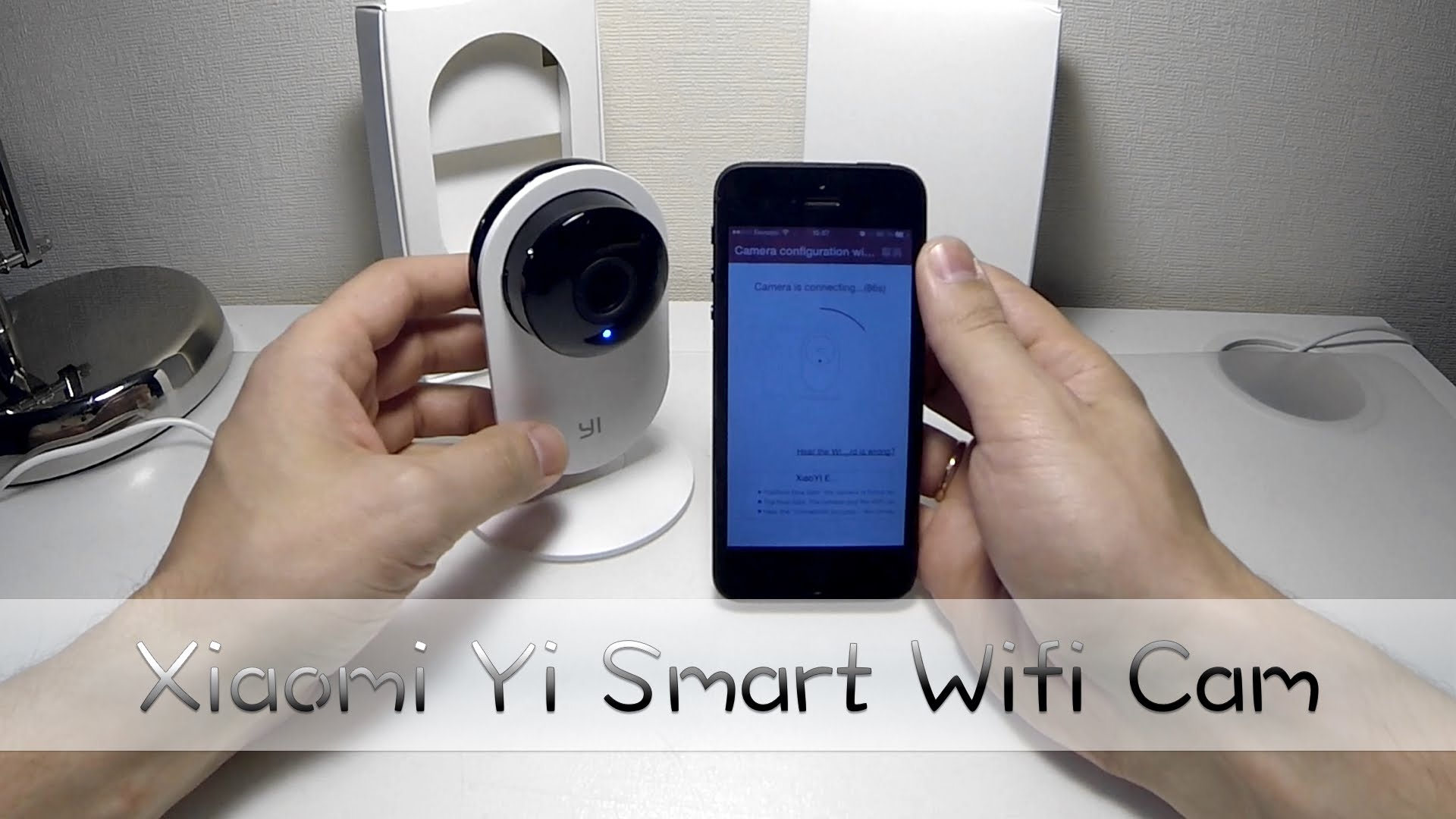
Lưy ý: sau khi update bản firmware sẽ hết lỗi nhưng sẽ bị lệch khoản 4 giờ so với thực giờ thực tế tại VN bạn cần update thêm bản patch múi giờ cho camera để không bị lệch giờ khi xem lại video đã ghi thông qua app Mi Home hoặc Yi Home.
File patch mình để cùng thư mục với các bản firmware mod ở link bên trên các bạn download fix-time-zone-vn-yi-home-deminlo.com.zip về giải nén đc thư mục test vào trong thư mục gốc thẻ nhớ và khởi động lại camera để update bản patch giờ (nhớ xóa file home trong thẻ nhớ nha).
Chi tiết nguyên nhân gây lỗi và cách cập nhật firmware mời các bạn xem tiếp phần bên dưới
Thông tin đăng nhập để truy cập thông qua telnet:
Tên đăng nhập: root
Password: 1234qwer
Hướng dẫn cách cập nhật firmware cho Camera IP Xiaomi Yi
Các bạn chú ý là chỉ được tháo hoặc lắp thẻ nhớ cho camera khi đã tắt nguồn camera, nếu không tỉ lệ hỏng thẻ nhớ sẽ rất cao, mình cũng từng bị hư 1 cái thẻ 8GB khi vô tình lắp vào camera đang bật nguồn. .
1. Tắt nguồn Camera, tháo thẻ nhớ ra.
2. Format thẻ nhớ theo định dạng FAT32, nhớ copy dữ liệu thẻ nhớ ra chổ khác nếu có dữ liệu quan trọng.
3. Giải nén và Copy file home trong bản firmware mới download về vô thư mục gốc của thẻ nhớ.
4. Dùng tăm xỉa răng hoặc cây chọt sim chọt vào lổ reset ở mặt lưng của Camera IP Xiaomi Yi, giữ nguyên trong khoảng 8 giây (nghe camera nói tiếng trung đến lần thứ 2) thì buôn cây chọt ra để Camera reset lại, sau khi reset xong bạn sẽ thấy đèn chớp chớp màu vàng cam ở trạng thái chờ setup.
5. Rút nguồn camera, lắp lại thẻ nhớ sau đó gắn nguồn camera và chờ trong khoảng vài phút để camera tự động cập nhật firmware. Khi cập nhật xong bạn sẽ thấy camera chớp đèn vàng và sẵn sàng kết nối với app điều khiển camera trên điện thoại. Trong bản firmware đã mod này Camera IP Xiaomi Yi có thể nói cả 2 ngôn ngữ: Trung, Anh rất thú vị.
Rất đơn giản phải không, chỉ cần bạn áp dụng phương pháp: “Uống đúng thuốc bệnh sẽ khỏi”. Và như mình đã nói phía trên là mình đã sửa được lỗi This Camera can only be used within China này là nhờ vào việc update (cập nhật) lại firmware 1.8.6.1B_201603181307 đã được mod (chỉnh sửa) lại cho Camera IP Xiaomi Yi. Cơ bản để khắc phục vấn đề là vậy nhưng cái gì thì bạn cũng nên biết rõ nguyên nhân của nó thì sẽ tốt hơn và dễ dàng có thể xử lý được khi gặp các sự cố tương tự mà không cần phải mất nhiều thời gian mày mò, thử đi thử lại.
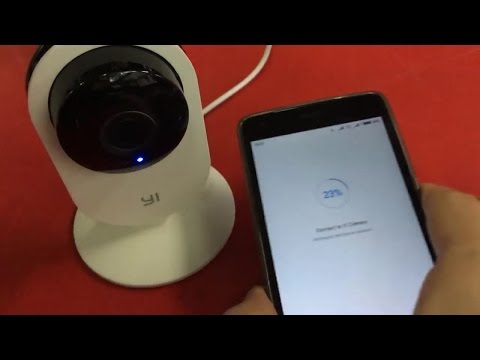
Nguyên nhân của lỗi This Camera can only be used within China
Bạn nào đã lỡ tay update firmware này thì dính chưởng vì đến thời điểm hiện tại hầu như toàn bộ các Camera IP Xiaomi Yi bán ở Việt Nam (bản IR – night nha) là phiên bản dành cho thị trường nội địa Trung Quốc. Tuỳ vào thời điểm sản xuất của Camera mà có thể linh kiện phần cứng có sự thay đổi.
Các diễn đàn trên mạng trong / ngoài nước và các web của các shop bán hàng chia sẽ cách hạ firmware (downgrade) về phiên bản firmware 1.8.5.1K_201508311131 để khắc phục.
Tuy nhiên cách hạ firmware này không thể áp dụng được với các Camera IP Xiaomi Yi IR sản xuất trong 2016 vì có sự thay đổi phần cứng ở chip thu nhận sóng WIFI, nên nếu bạn hạ firmware củ hơn bản 1.8.6.1B_201603181307 thì Camera của bạn không thể kết nối được với mạng wifi do không tương thích.
Cách xem ngày sản xuất thì bạn có thể dùng zalo hoặc các chương trình có thể quét mã QR để quét mã QR-code được in trên mặt sau của Camera (ngày sản xuất được định dạng theo kiểu YYMMDD – 6 chữ số cuối cùng của dãy số khi sau khi quét.
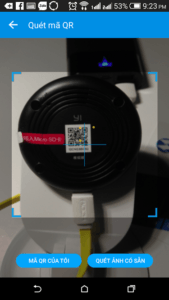
Dùng zalo quét mã QR code ở mặt sau camera xiaomi yi để xem ngày sản xuất
Sau quá trình update firmware như hướng dẫn ở trên thì Camera IP Xiaomi Yi có thể hoạt động tốt hơn cả bản firmware gốc của Xiaomi vì bản mod dựa trên firmware mới nhất với nhiều tính năng như tuỳ chỉnh âm lượng loa camera và đã sửa hầu hết các lỗi như: sai lệch giờ trên video đã ghi hình, xoá logo Yi trong video,..
Những lưu ý khi sử dụng Camera IP Xiaomi Yi:
Theo mình thì nếu chỉ sử dụng Camera IP Xiaomi Yi với mục đích giám sát, đề phòng trộm cắp mà không cần bảo mật video hoặc dùng ở những nơi mang tính nhạy cảm thì với đại đa số người sử dụng thông thường, không có nhu cầu vọc phá thì khi camera đang dùng tốt các bạn không nên cập nhật firmware hay cập nhật ứng dụng điều khiển camera trên điện thoại để tránh những rắc rối và các lỗi phát sinh.
Camera IP Xiaomi Yi là một thiết bị có chất lượng phần cứng tốt thiết kế vô cùng tiện lợi, cùng cộng đồng sử dụng đông đảo trên thế giới với nhiều cao thủ có khả năng tuỳ chỉnh firmware theo ý thích. Nếu bạn là người thích khám phá, không thích phụ thuộc hoặc khả năng bị kiểm soát bởi Xiaomi thì các bạn có thể tham gia các diễn đàn quốc tế hoặc đoán xem các hướng dẫn, các thủ thật hay về tuỳ chỉnh chiếc camera này trên các chuyên mục bài viết của atlantis.edu.vn
Cám ơn bạn đã xem bài viết, chúc bạn thực hiện thành công và nhớ đừng quên ủng hộ các sản phẩm, giải pháp cung cấp trên atlantis.edu.vn nhé.








